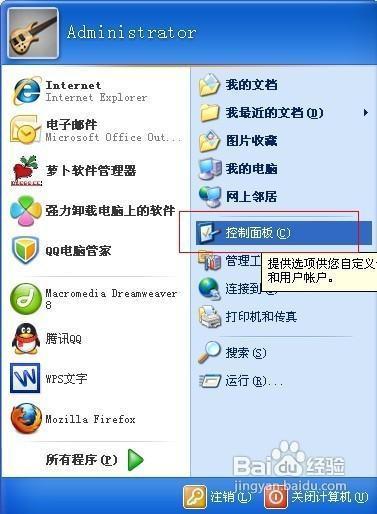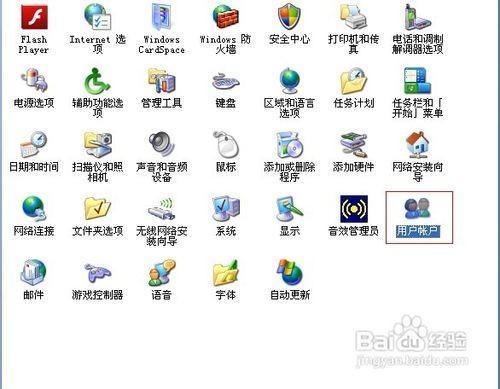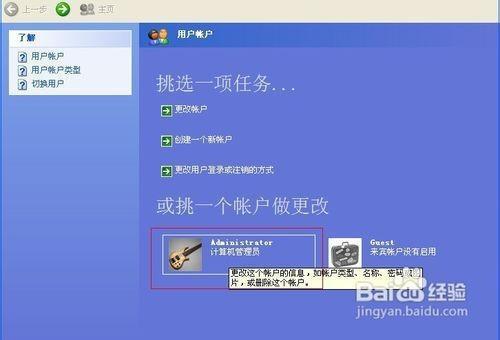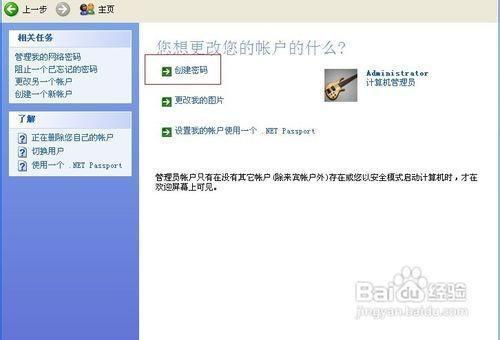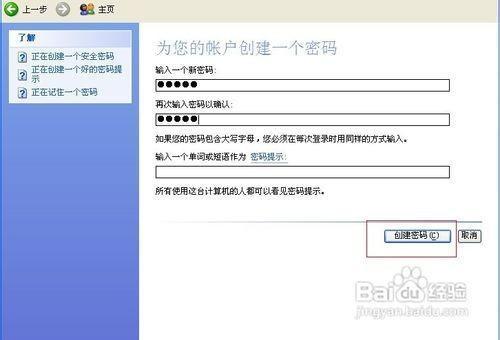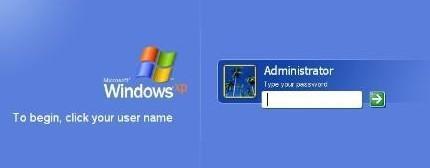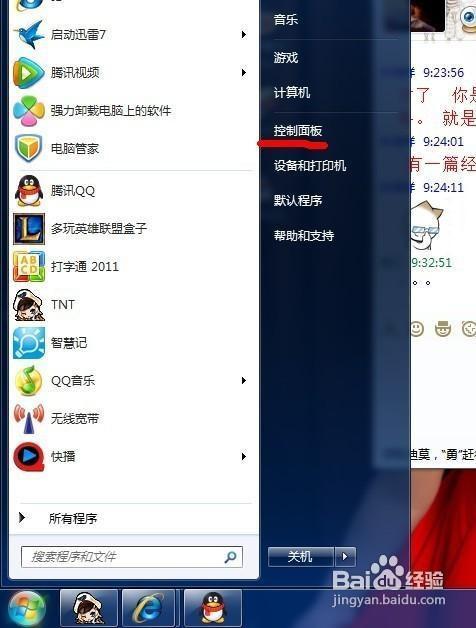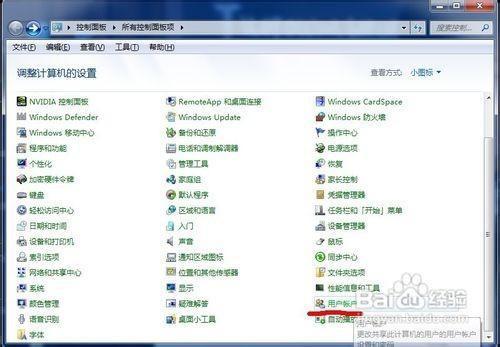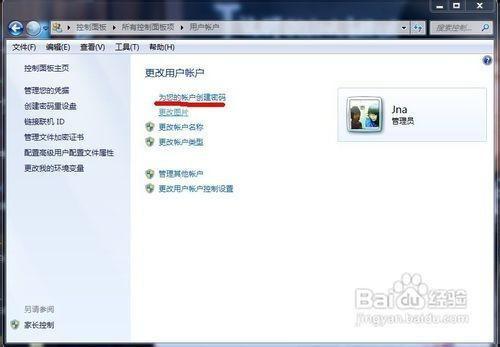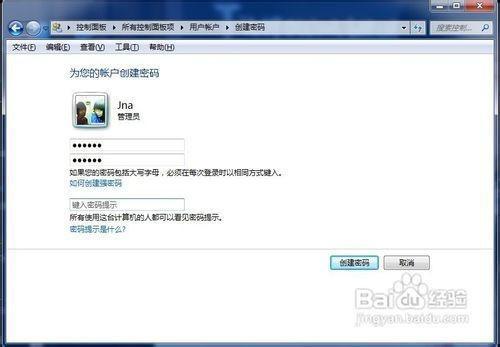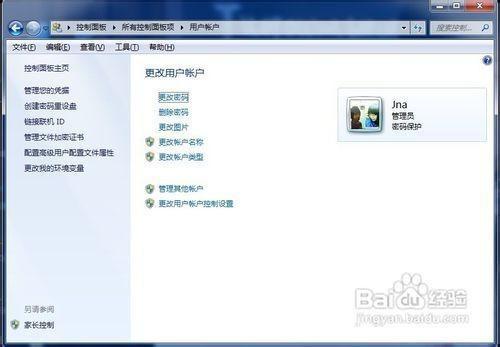winxp/win7/win2003 电脑开机密码设置图文方法
03-14
电脑开机密码怎么设置呢?相信很多童鞋都有不想给别人乱上自己的电脑的想法把。那么设置电脑开机密码是最好的办法了。怎么设置电脑开机密码。简单几步就能设置好咯!这里来演示一下XP系统和win7系统的开机密码设置方法。
工具/原料
电脑
XP系统
win7系统
XP系统设置方法
点击左下角开始,选择控制面板!(有的可以右击我的电脑)
然后在选择用户账户
一般没有设置密码的需要设置administrative的管理员密码!也可以创建新的账户
然后在选择创建密码
然后输入你要设置的密码
最后点击创建密码。密码就设置成功了。
效果图!
win7系统设置方法
win7系统和XO系统也是差不多的方法。打开开始菜单按钮。然后点击控制面板。
接下来。在控制面板里面我们找到用户账户连接。点击进入即可设置开机密码了。
如果没有创建开机密码的!进来可以为您的账户创建密码!
输入密码这里就不用多说啦。输入自己能记得的密码即可。
如果是自己已经设置了的我们也可以在这里面修改开机密码。
然后开机启动系统之后就会演示输入密码了。
本篇是在XP系统和win7系统下面的设置开机密码。其他系统操作方法可能都不一样的!
Win2003中怎么设置开机密码
在win2003的控制面板里面默认情况下是没有“用户和帐号”这一项的,要设置密码只有在装系统的时候或者在管理里面,你可以在我的电脑上点击右键,选择“管理”,然后在“系统工具”下面找到“本地用户和组”,点击“用户”找到要设密码的那一个用户,再点击右键,选择“设置密码……”,就可以设置了!